资讯专栏INFORMATION COLUMN

摘要:很多站长朋友出于某些原因,购买了阿里云服务器,但是买来后,发现只是一个空白操作系统,没有安装任何服务器运行环境,根本没法用嘛一般说来,站长朋友使用服务器所需要安装的网站运行环境以以及为主。
很多站长朋友出于某些原因,购买了阿里云服务器,但是买来后,发现只是一个空白操作系统,没有安装任何服务器运行环境,根本没法用嘛!
一般说来,站长朋友使用服务器所需要安装的网站运行环境以asp以及php为主。下面针对这两种运行环境,为大家介绍一下服务器运行环境的搭建及使用方法,方便大家使用。
当然,首先我们要有一台云服务器,阿里云ECS或腾讯云的都可以,然后依据自己的需要安装好操作系统,可以是windows系统,也可以是linux系统。
这里我先以windows 2003为例说明
首先通过telnet连接到服务器,可以使用工具:mstsc,选择好要链接的服务器,然后输入好服务器的ip地址
telnet连接服务器

点击连接后,输入服务器的登录用户名和密码
然后会看到一个类似这样的界面: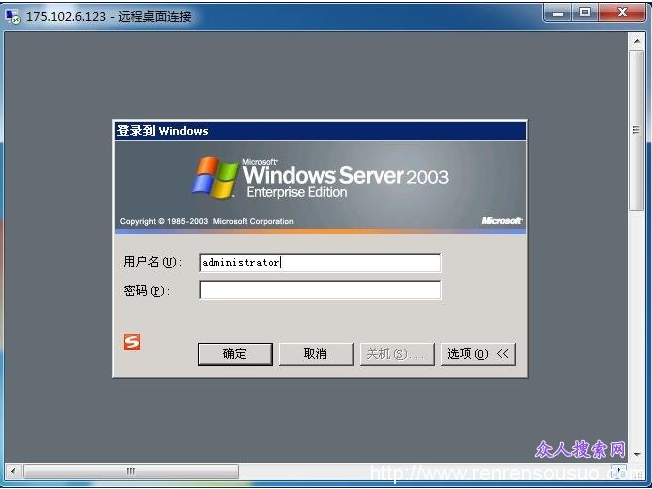
进入后就看到熟悉的电脑桌面了(服务器其实就是一台电脑,具体操作方法,跟普通的windows系统差不多),但是此时的服务器是没法运行网站的,因为没有安装网站的运行环境。
下面就是关键的环节了,安装服务器网站运行环境,此处推荐使用宝塔面板来安装环境,官网:https://www.bt.cn,
该软件使用较为简单,从官网下载安装包到服务器上面,安装上之后,然后点击“环境”,安装网站运行所需要的环境。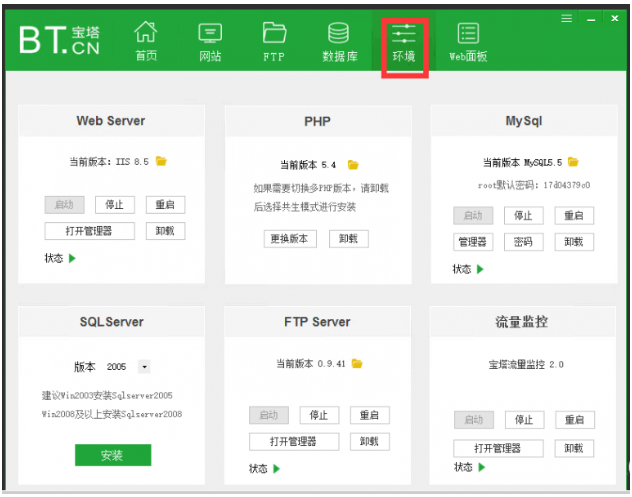
通常来说,安装上IIS、php、mysql、ftp就可以使用了。此时再点击上图中的网站按钮,即可添加网站了,当然,也可以使用web面板(web面板的功能更为强大一些)。由于阿里云现在默认只开放3389、80等几个主要端口,所以面板默认端口888(该端口可在web面板中自行修改)可能没法在外网访问,需要在阿里云后台(服务器安全组)开放该端口才可以。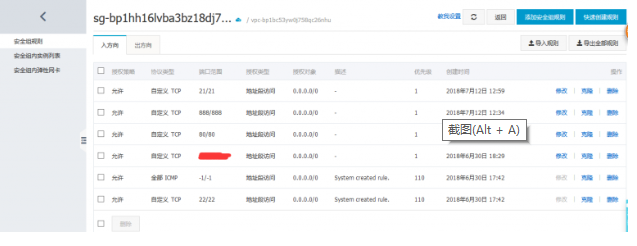
windows 的优点很明显,大家都比较熟悉,操作起来也是全部图形界面,相对比较简单,也较为容易操作,但是一般说来价格相对要高一些(配置过低的话,只允许安装 linux系统),如果网站是php程序搭建的,并且又想省钱的话,可以考虑linux系统,linux系统使用起来资源占用更少一些,同时也更稳定一 些,一般下来一个月甚至一年不用重启操作系统,网站也不会感觉很慢,而windows的,如果不进行深度优化的话,就不太好说了,动不动就感觉网站打开速 度超级慢了,重启一下就能缓解。
linux系统,我用的最多的是centos,所使用的辅助环境搭建工具是宝塔面板(类似的网站管理工具有很多,较为常见的国内的还有:lumanager、AMH、wdcp面板等)。
下面重点介绍一下宝塔的安装与使用(连接linux服务器,需要用到工具putty,使用方法,可参见:putty使用方法)
linux 系统买来之后,务必先要记得挂载数据盘(如果购买了数据盘的话)。linux系统不像windows系统,买来后,一般说来默认数据盘是不挂载的,也就是说,如果直接使用的话,会将所有的软件或网站程序都安装到了系统盘里面,害处自然也是很明显的了,一旦系统出问题,重装系统后,所有的数据会全部丢失!
磁盘分区及格式化及挂载数据盘的方法可以参见:CentOS云服务器数据盘分区和格式化,注意,如果是计划安装下方提到的宝塔面板的话,建议先在磁盘根目录创建一个名为www的目录(命令mkdir /www),然后将数据盘挂载到该目录上(命令mount /dev/vdb /www)(注意此处的/dev/vdb可能根据磁盘名的不同而不同,具体请按照具体情况来填写,查看磁盘命令:fdisk -l),并将开机自动挂载命令写入fstab文件,确保下次重启服务器后,磁盘依然会被自动挂载。关于linux数据盘挂载,可参见此文:Linux配置启动挂载:fstab文件详解
依以上步骤全部操作完后,建议重启一下操作系统,确定数据盘已经实现了开机自动挂载了,重启命令:reboot,查看磁盘挂载命令:df -h
确定没问题后,就可以正式开始安装服务器运行环境,也就是宝塔面板了,具体安装步骤,可以参见:宝塔面板安装说明(这个页面上可以找到)。
安装完后,可以先针对服务器进行一些安全设置了,例如:修改服务器登录用户root的密码,修改数据库root的默认密码,修改后台登录端口,修改ssh链接端口,修改ftp端口等等。
文章版权归作者所有,未经允许请勿转载,若此文章存在违规行为,您可以联系管理员删除。
转载请注明本文地址:https://www.ucloud.cn/yun/3285.html
摘要:内容提示阿里云服务器入门教程步骤远程连接实例根据您本地的操作系统,您可以从等操作系统连接实例。根据提示,分别输入您的云服务器实例的用户名和密码。内容提示:阿里云ECS服务器入门教程:步骤 3 远程连接 Linux 实例 根据您本地的操作系统,您可以从 Windows、Linux、Mac OS X 等操作系统连接 Linux 实例。本文介绍常用的连接服务器方式。更全面详细的连接实例方式介绍,请...
摘要:对于正式业务,可以选购阿里云的负载均衡产品,不应当使用这种单机多站点的发布方法。本文将使用阿里云的作为测试站点,使用条件有公网,使用系统并装有服务,安全组和防火墙提前放行端口。 恕我见识短浅,不知道Nginx有Windows版本,可以运行在Windows系统下,当初遇到Socket并发压力增长,学习负载均衡的时候,找的是LVS的4层负载均衡,没有考虑7层负载均衡,所以一直不了解Ngin...
摘要:小米直达服务探秘,如何保证移动体验小米直达服务是小米推出的混合开发框架,它可以实现秒开,同时可以在浏览器短信微信等地方打开。本文即是小米直达服务体验保障方面的实践分享,讨论了目前移动体验的瓶颈小米直达服务的机制与核心关键等内容。 推荐 1. Node.js 8.5.0 发布 https://nodejs.org/en/blog/re... 已经发布的 Node.js 8.5.0 版本中...
阅读 1468·2023-04-26 01:38
阅读 1603·2021-11-15 11:39
阅读 3360·2021-09-22 15:43
阅读 2757·2019-08-30 15:55
阅读 2127·2019-08-30 14:17
阅读 2930·2019-08-29 14:16
阅读 3146·2019-08-26 18:36
阅读 2684·2019-08-26 12:19